Як відкрити рахунок і внести депозит в BitMart
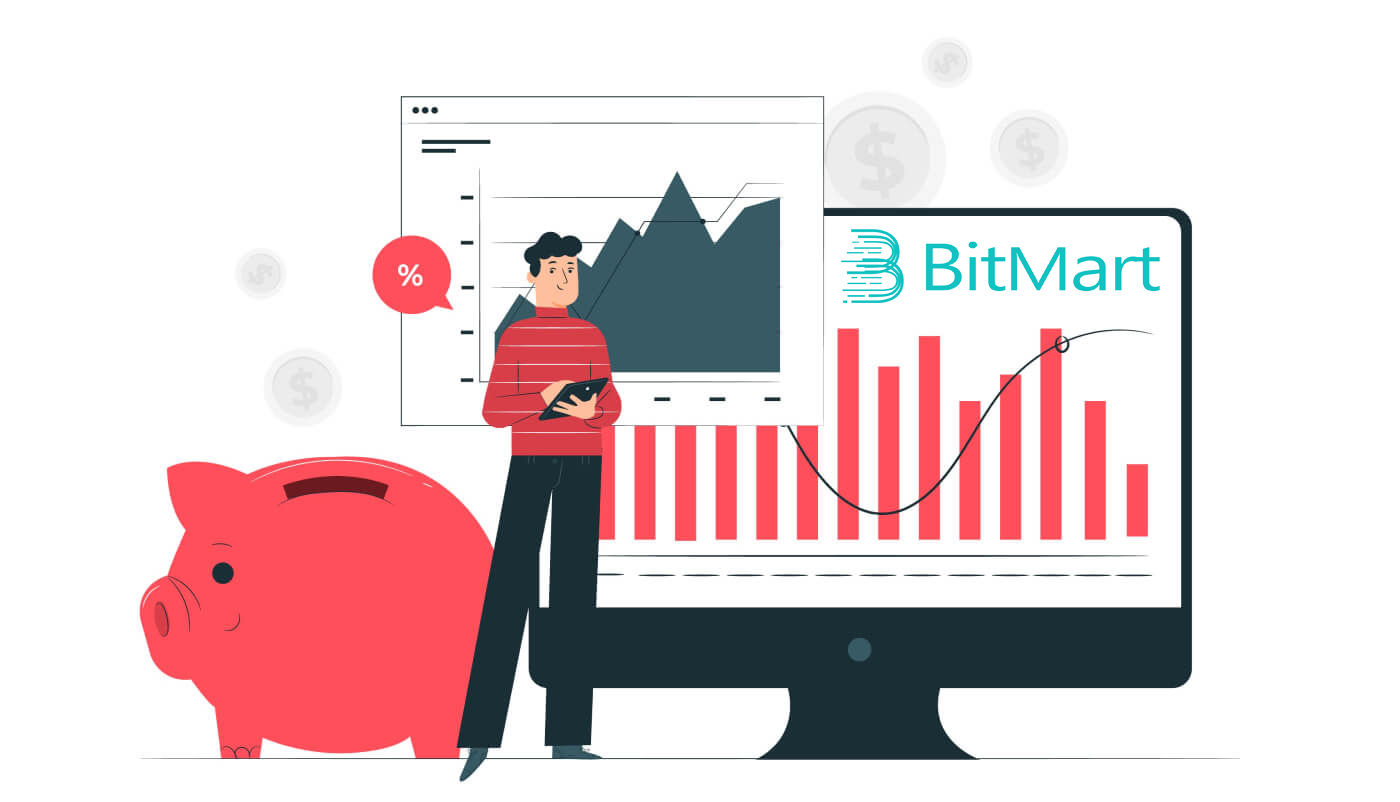
- Мову
-
English
-
العربيّة
-
简体中文
-
हिन्दी
-
Indonesia
-
Melayu
-
فارسی
-
اردو
-
বাংলা
-
ไทย
-
Tiếng Việt
-
Русский
-
한국어
-
日本語
-
Español
-
Português
-
Italiano
-
Français
-
Deutsch
-
Türkçe
-
Nederlands
-
Norsk bokmål
-
Svenska
-
Tamil
-
Polski
-
Filipino
-
Română
-
Slovenčina
-
Zulu
-
Slovenščina
-
latviešu valoda
-
Čeština
-
Kinyarwanda
-
Български
-
Dansk
-
Kiswahili
Як відкрити торговий рахунок у BitMart
Як відкрити обліковий запис BitMart [ПК]
Відкрийте обліковий запис BitMart з електронною адресою
Крок 1. Відвідайте https://www.bitmart.com і натисніть [ Почати]
.png)
Крок 2: ви можете відкрити обліковий запис електронною поштою або мобільним телефоном . Ось як приклад відкриття електронною поштою . Натисніть [ Електронна пошта]
.png)
Крок 3: Введіть [ вашу адресу електронної пошти ] і встановіть [ пароль для входу ]
.png)
Крок 4. Якщо вас запросили інші, натисніть [ Додати код запрошення] та введіть [ваш реферальний код] . Якщо ні, просто пропустіть цей розділ.
.png)
.png)
Крок 5. Перевірте [ Угода користувача та Політика конфіденційності]
.png)
Крок 6: Натисніть [ Зареєструвати] . Потім ви побачите сторінку підтвердження електронної пошти.
.png)
Крок 7. Перевірте свою зареєстровану електронну пошту , введіть шестизначний [ код підтвердження електронної пошти] та натисніть [ Надіслати]
.png)
Вітаємо, усе готово! Тепер ви можете отримати доступ до BitMart і почати торгувати своїми улюбленими криптовалютами!

Щоб краще захистити ваш обліковий запис і активи, ми вимагаємо від наших користувачів якомога швидше пройти двофакторну автентифікацію.
Відкрийте обліковий запис BitMart із номером телефону
Крок 1. Відвідайте https://www.bitmart.com і натисніть [ Почати]

Крок 2: ви можете відкрити обліковий запис електронною поштою або телефоном . Тут ми беремо відкриття за допомогою телефону як приклад. Натисніть [ Телефон]

Крок 3: Введіть [ код вашої країни] , [ ваш номер телефону] та встановіть [ пароль для входу в систему]

Крок 4: якщо вас запросили інші, натисніть [ Додати код запрошення] і введіть [ваш реферальний код] . Якщо ні, просто пропустіть цей розділ.

.png)
Крок 5: Перевірте [ Угода користувача та політика конфіденційності]
.png) Крок 6: Натисніть [ Реєстрація ] . Потім ви побачите сторінку підтвердження телефону.
Крок 6: Натисніть [ Реєстрація ] . Потім ви побачите сторінку підтвердження телефону.

Крок 7. Перевірте свій телефон і введіть шестизначний [ Код підтвердження телефону] , а потім натисніть [ Надіслати]

Вітаємо, усе готово! Тепер ви можете отримати доступ до BitMart і почати торгувати своїми улюбленими криптовалютами!

Щоб краще захистити ваш обліковий запис і активи, ми вимагаємо від наших користувачів якомога швидше пройти двофакторну автентифікацію.
Як відкрити обліковий запис BitMart [мобільний]
Відкрийте обліковий запис BitMart через додаток BitMart
Крок 1. Відкрийте завантажену програму BitMart [ BitMart App IOS ] або [ BitMart App Android ], натисніть [значок у верхньому лівому куті]

Крок 2 : Натисніть [ Увійти]

Крок 3 : Натисніть [ Зареєструватися]

Крок 4 : Ви можете відкрити обліковий запис за допомогою електронної пошти або мобільного телефону . Ось як приклад відкриття електронною поштою . Натисніть [ Електронна пошта]

Крок 5: Введіть [ вашу електронну адресу] та встановіть [пароль для входу]

Крок 6. Якщо вас запросили інші, натисніть [ Додати код запрошення] та введіть [ваш реферальний код] . Якщо ні, просто пропустіть цей розділ.

Крок 7. Перевірте [ Угода користувача та Політика конфіденційності]

Крок 8. Натисніть [ Зареєструватися] . Потім ви побачите сторінку підтвердження електронної пошти

Крок 9. Перевірте свою зареєстровану електронну пошту , введіть шестизначний [ код підтвердження електронної пошти] та натисніть [ Надіслати]
Вітаємо, усе готово! Тепер ви можете отримати доступ до BitMart і почати торгувати своїми улюбленими криптовалютами!
Щоб краще захистити вашу торгівлю в BitMart, ми вимагаємо від наших користувачів одноразової двофакторної автентифікації.
Відкрийте обліковий запис BitMart через мобільний Інтернет (H5)
Крок 1. Відкрийте bitmart.com на телефоні, натисніть [ Почати]

Крок 2 : ви можете відкрити за допомогою електронної пошти або мобільного пристрою . Ось як приклад відкриття електронною поштою . Натисніть [ Електронна пошта]

Крок 3 : Введіть [ вашу електронну адресу} та встановіть [ пароль для входу]

Крок 4. Якщо вас запросили інші, натисніть [ Додати код запрошення] та введіть [ваш реферальний код] . Якщо ні, просто пропустіть цей розділ.


Крок 5. Перевірте [ Угода користувача та Політика конфіденційності]

Крок 6: Натисніть [ Зареєструватись] . Потім ви побачите сторінку підтвердження електронної пошти.

Крок 7. Перевірте свою зареєстровану електронну пошту , введіть шестизначний [ код підтвердження електронної пошти] та натисніть [ Надіслати]
.jpg)
Вітаємо, усе готово! Тепер ви можете отримати доступ до BitMart і почати торгувати своїми улюбленими криптовалютами!
Щоб краще захистити вашу торгівлю в BitMart, ми вимагаємо від наших користувачів одноразової двофакторної автентифікації.
Завантажте програму BitMart
Завантажте додаток BitMart для iOS
1. Увійдіть за допомогою свого Apple ID, відкрийте App Store, виберіть значок пошуку в нижньому правому куті; або Натисніть на це посилання, а потім відкрийте його на своєму телефоні: https://www.bitmart.com/mobile/download/inner

2. Введіть « BitMart » у рядку пошуку та натисніть пошук.
.jpg)
3. Натисніть [ GET ], щоб завантажити його.

4. Після встановлення поверніться на головну сторінку та відкрийте програму Bitmart, щоб розпочати роботу .
Завантажте додаток BitMart Android
1. Відкрийте Play Store, введіть « BitMart » у рядок пошуку та натисніть пошук; Або натисніть це посилання, а потім відкрийте його на своєму телефоні: https://www.bitmart.com/mobile/download/inner

2. Натисніть «Встановити» , щоб завантажити;

3. Поверніться на головний екран і відкрийте програму Bitmart, щоб почати .
Часті запитання (FAQ) про відкриття рахунку
Від’єднати або скинути My Google 2FA
Якщо ви випадково втратили доступ до своєї електронної пошти, телефону чи Google Authenticator, виконайте наведені нижче інструкції, щоб скинути Google 2FA.
Вам потрібно надіслати заявку в службу підтримки, щоб від’єднати або скинути Google 2FA. Для початку переконайтеся, що у вас є такі документи та інформація:
1. Номер телефону або адреса електронної пошти, які ви використовуєте для реєстрації на BitMart.
2. Зображення передньої та задньої сторони вашої посвідчення особи. (Зображення та ідентифікаційний номер мають бути розбірливими.)
3. Ваша фотографія, на якій ви тримаєте передню частину свого посвідчення особи, і примітка, що пояснює ваш запит на підтримку. (Селфі неприйнятне. Фото, ідентифікаційний номер і примітка мають бути розбірливими.)
- Дата та пояснення вашого запиту ПОВИННІ бути включені в примітку, див. приклад нижче:
- 20190601 (рррр/мм/дд), запит на скасування прив’язки Google 2FA у моєму обліковому записі BitMart
4. Інформація про назву токена з найбільшою кількістю активів у вашому обліковому записі BitMart АБО будь-які записи про депозити та зняття коштів. Ви ПОВИННІ надати принаймні одну інформацію. Ми настійно рекомендуємо вам надати якомога більше інформації, щоб ми могли швидше обробити ваш запит.
5. Дійсний номер телефону або адресу електронної пошти, щоб наша служба підтримки могла зв’язатися з вами, якщо це необхідно.
Надішліть усі свої документи та інформацію через Центр підтримки: https://support.bmx.fund/hc/en-us/requests/new
Будь ласка, запиши:
Якщо ви не пройшли автентифікацію особи (KYC) для свого облікового запису BitMart і ваш загальний баланс перевищує 0,1 BTC, ви ПОВИННІ надати інформацію, зазначену в пункті 3 вище. Якщо ви не надали жодної необхідної інформації, ми відхилимо ваш запит на скасування зв’язків або скидання ваших 2FA Google.
Завантажте програму Google Authenticator
Android
Щоб використовувати Google Authenticator на своєму пристрої Android, на ньому має бути встановлено Android версії 2.1 або новішої.
- Відкрийте Google Play на своєму телефоні чи планшеті Android .
- Знайдіть Google Authenticator .
- Завантажте та встановіть додаток.
iPhone iPad
Щоб використовувати Google Authenticator на своєму iPhone, iPod Touch або iPad, на вашому пристрої має бути встановлена остання версія операційної системи. Крім того, щоб налаштувати програму на своєму iPhone за допомогою QR-коду, у вас повинна бути модель 3G або новіша.
- На своєму iPhone або iPad відвідайте App Store.
- Знайдіть Google Authenticator .
- Завантажте та встановіть додаток.
Налаштування програми Google Authenticator
Android
- На телефоні чи планшеті Android відкрийте програму Google Authenticator.
- Якщо ви вперше використовуєте Authenticator, натисніть « Почати » . Щоб додати новий обліковий запис, унизу праворуч виберіть Додати .
-
Щоб підключити мобільний пристрій до облікового запису:
- Використання QR-коду : виберіть Сканувати штрих-код . Якщо програмі Authenticator не вдається знайти програму сканера штрих-кодів на вашому мобільному пристрої, вам може бути запропоновано завантажити та встановити її. Якщо ви хочете встановити програму для сканування штрих-кодів, щоб завершити процес налаштування, виберіть « Установити », а потім пройдіть процес встановлення. Після встановлення програми знову відкрийте Google Authenticator, а потім наведіть камеру на QR-код на екрані комп’ютера.
- Використання секретного ключа : виберіть « Введіть наданий ключ », а потім введіть адресу електронної пошти свого облікового запису BitMart у полі «Введіть назву облікового запису». Далі введіть секретний ключ на екрані комп’ютера в розділі Введіть код . Переконайтеся, що ви вибрали ключ на основі часу , а потім виберіть Додати .
- Щоб перевірити, чи програма працює, введіть код підтвердження на своєму мобільному пристрої в поле на комп’ютері в розділі « Введіть код » , а потім натисніть « Підтвердити».
- Якщо ваш код правильний, ви побачите повідомлення про підтвердження. Натисніть Готово , щоб продовжити процес налаштування. Якщо ваш код неправильний, спробуйте створити новий код підтвердження на своєму мобільному пристрої, а потім введіть його на комп’ютері. Якщо у вас усе ще виникають проблеми, ви можете перевірити, чи час на вашому пристрої правильний, або прочитати про поширені проблеми .
iPhone iPad
- На своєму iPhone або iPad відкрийте програму Google Authenticator.
- Якщо ви вперше використовуєте Authenticator, торкніться « Почати налаштування » . Щоб додати новий обліковий запис, унизу праворуч торкніться значка « Додати » .
-
Щоб підключити мобільний пристрій до облікового запису:
- Використання штрих -коду : натисніть «Сканувати штрих-код», а потім наведіть камеру на QR-код на екрані комп’ютера.
- Використання ручного введення: натисніть «Ручне введення» та введіть адресу електронної пошти свого облікового запису BitMart. Потім введіть секретний ключ на екрані комп’ютера в поле під «Ключ». Далі увімкніть «На основі часу » та натисніть «Готово».
- Якщо ваш код правильний, ви побачите повідомлення про підтвердження. Натисніть Готово для підтвердження. Якщо ваш код неправильний, спробуйте створити новий код підтвердження на своєму мобільному пристрої, а потім введіть його на комп’ютері. Якщо у вас усе ще виникають проблеми, ви можете перевірити, чи час на вашому пристрої правильний, або прочитати про поширені проблеми .
Як внести криптовалюту на BitMart
Як внести цифрові активи на BitMart шляхом переказу коштів з інших платформ
Переказ коштів з інших платформ [ПК]
Ви можете внести цифрові активи із зовнішніх платформ або гаманців у BitMart через адресу депозиту на платформі. Як знайти адресу депозиту на BitMart?1. Відвідайте BitMart.com , а потім увійдіть до свого облікового запису BitMart

2. Наведіть курсор на свій обліковий запис у верхньому правому куті головної сторінки, і ви побачите спадне меню. Натисніть [ Assets]
.png)
3. У розділі [ the Spot] введіть монету , яку ви хочете внести, або виберіть монету зі спадного меню на панелі пошуку, а потім натисніть [ search]
.png)
Візьміть BTC як приклад:
.png)
4. Натисніть [deposit]
.png)
5. Виберіть своє джерело коштів , а потім натисніть [Надіслати]
.png)
6. Натисніть [Копіювати] , щоб скопіювати адресу депозиту та вставити її в поле адреси зняття коштів на зовнішній платформі чи гаманці. Ви також можете відсканувати QR-код для депозиту.
.png)
Примітка. Кожна монета має власну адресу депозиту, тому уважно прочитайте поради щодо депозиту.
Переказ коштів з інших платформ [APP]
1. Відкрийте програму BitMart на телефоні, а потім увійдіть у свій обліковий запис BitMart.
2. Натисніть [Активи]
3. Натисніть [Депозит]
4. Введіть монету , яку ви хочете внести, у рядку пошуку та натисніть [ пошук ]
Візьмемо BTC як приклад:
4. Натисніть [Копіювати] , щоб скопіювати адресу депозиту та вставити її в поле адреси виведення коштів на зовнішній платформі або гаманці. Ви також можете відсканувати QR-код для депозиту.
Примітка. Кожна монета має власну адресу депозиту, тому уважно прочитайте поради щодо депозиту.
Як внести цифрові активи на BitMart, купивши криптовалюту за допомогою кредитної/дебетової картки та PayPal
Якщо ви не володієте жодною криптовалютою на інших біржах і хочете розпочати свою першу торгівлю на BitMart, дотримуйтеся наведених нижче покрокових інструкцій;
Купуйте Crypto за допомогою кредитної/дебетової картки та PayPal [ПК]
Крок 1: Відвідайте BitMart.com , увійдіть у свій обліковий запис BitMart, а потім натисніть [Купити, продавати] на головній сторінці.
.png)
Крок 2: у розділі [ Купити-Продавати] :
-
Натисніть [Купити]
-
Виберіть токен, який хочете купити
-
Виберіть фіат
-
Введіть суму, яку ви хочете купити за фіат
-
Натисніть [Купити]

Крок 3. Виберіть найкращу пропозицію, рекомендовану системою, або інші пропозиції та завершіть платіж.

Поради:
Купуйте Crypto за допомогою кредитної/дебетової картки та PayPal [APP]
Крок 1: відкрийте програму BitMart на телефоні, а потім увійдіть у свій обліковий запис BitMart .
Крок 2: Натисніть [ Купити, продавати криптовалюту] .
Крок 3: у розділі [ Купити-Продавати] :
-
Натисніть [Купити]
-
Виберіть токен, який хочете купити
-
Виберіть фіат
-
Введіть суму, яку ви хочете купити за фіат
-
Натисніть [Купити]
Крок 4. Виберіть найкращу пропозицію, рекомендовану системою, або інші пропозиції та завершіть платіж.
Поради:
- Купуйте криптовалюту за допомогою MoonPay із комісією лише 3,5%. Натисніть тут , щоб дізнатися, як купувати монети за допомогою MoonPay.
- Купуйте криптовалюту за допомогою Simplex. Натисніть тут , щоб дізнатися, як купувати монети за допомогою Simplex.
Як перевірити мої кошти
Перевірити мої кошти [ПК]
1. Натисніть [ Активи] у спадному меню під вашим обліковим записом у верхньому правому куті головної сторінки.
2. У розділі [ точка] введіть монету , яку ви хочете внести, або виберіть монету зі спадного меню на панелі пошуку, а потім натисніть [ пошук]
. Тепер ви перебуваєте на сторінці активів, ви можете побачити три розділи, які « Спот », « Ф’ючерс » і « Купів-продаж ».
-
Spot : усі активи, перелічені на BitMart Spot, можна знайти тут. Ви можете перевірити детальну інформацію, зокрема «загальну суму» та «доступну кількість» певного токена. Ви також можете натиснути кнопки «Депозит», «Вивести» або «Торгівля», щоб розпочати депозит, зняття чи торгівлю вибраним токеном.
-
Ф'ючерси : Ви можете перевірити свої активи USDT, доступні для торгівлі на BitMart Futures.
-
Купити Продати : усі активи, доступні на каналах BitMart Fiat, можна знайти тут. Ви можете перевірити детальну інформацію, зокрема «загальну суму» та «доступну кількість» певного токена. Ви також можете натиснути кнопки «Купити» або «Продати», щоб купити або продати вибраний токен. Натисніть «Передати», щоб перенести певний токен із «Купити, продати» в «Точний».
Візьмемо BTC як приклад:

Перевірити мої кошти [APP]
1. Відкрийте програму BitMart на своєму телефоні, увійдіть у свій обліковий запис BitMart; Натисніть [ Активи] внизу правого кута;
2. Тепер ви перебуваєте на сторінці активів, ви можете побачити три розділи: « Spot », « Futures » і « Buy Sell »:
-
Spot : усі активи, перелічені на BitMart Spot, можна знайти тут. Ви можете перевірити детальну інформацію, зокрема «загальну суму» та «доступну кількість» певного токена. Ви також можете натиснути кнопки «Депозит», «Вивести» або «Торгівля», щоб розпочати депозит, зняття чи торгівлю вибраним токеном.
-
Ф'ючерси : Ви можете перевірити свої активи USDT, доступні для торгівлі на BitMart Futures.
-
Купити Продати : усі активи, доступні на каналах BitMart Fiat, можна знайти тут. Ви можете перевірити детальну інформацію, зокрема «загальну суму» та «доступну кількість» певного токена. Ви також можете натиснути кнопки «Купити» або «Продати», щоб купити або продати вибраний токен. Натисніть «Передати», щоб перенести певний токен із «Купити, продати» в «Точний».
-
У розділі [ точка] введіть монету , яку потрібно перевірити, у рядок пошуку;
-
Натисніть [ пошук];
-
Виберіть монету , яку хочете перевірити, у списку нижче;
Візьмемо BTC як приклад:
3. Усі активи, перелічені на BitMart Spot, можна знайти тут. Ви можете перевірити детальну інформацію, зокрема «загальну суму» та «доступну кількість» певного токена.
Часті запитання (FAQ) про депозит:
Надіслав монети на неправильну адресу
На жаль, BitMart не отримає жодних цифрових активів, якщо ви надіслали монети на неправильну адресу. Також BitMart не знає, кому належать ці адреси, і не може допомогти відновити ці монети.
Рекомендуємо вам дізнатися, кому належить адреса. Якщо можливо, зв’яжіться з власником і домовтеся про повернення своїх монет.
Внесені неправильні монети
Якщо ви надіслали неправильні монети на свою адресу монет BitMart:
-
BitMart зазвичай не пропонує послугу відновлення токенів/монет.
-
Якщо ви зазнали значної втрати в результаті неправильно внесених токенів/монет, BitMart може, виключно на наш розсуд, допомогти вам повернути ваші токени/монети. Цей процес надзвичайно складний і може призвести до значних витрат, часу та ризику.
-
Якщо ви хочете попросити BitMart відновити ваші монети, надайте: електронну адресу свого облікового запису BitMart, назву монети, адресу, суму, txid (критично), знімок екрана транзакції. Команда BitMart вирішить, чи будуть отримані неправильні монети.
-
Якщо вдалося відновити ваші монети, можливо, нам знадобиться встановити або оновити програмне забезпечення гаманця, експортувати/імпортувати приватні ключі тощо. Ці операції можуть виконуватися лише уповноваженим персоналом під час ретельного аудиту безпеки. Будь ласка, запасіться терпінням, оскільки отримання неправильних монет може коштувати більше двох тижнів.
Забув написати Пам'ятку/Написав неправильну Пам'ятку
Коли ви вносите монети певного типу (наприклад, EOS, XLM, BNB тощо) у BitMart, ви повинні написати пам’ятку разом із адресою депозиту. Додавання пам’ятки допоможе підтвердити, що цифрові активи, які ви збираєтеся передати, належать вам. Інакше ваш депозит буде провалений.
Якщо ви забули додати нагадування або написали неправильне нагадування, негайно зв’яжіться зі службою підтримки клієнтів, надавши таку інформацію:
-
Ваш обліковий запис BitMart (номер телефону (без коду країни)/адреса електронної пошти, яка використовується для входу)
-
TXID вашого депозиту (який не вдалося виконати через відсутність пам’ятки)
-
Будь ласка, надайте знімок екрана транзакції, коли ваш депозит не надійшов. Цей скріншот є записом про виведення платформи, яка ініціювала зняття (txid депозиту має бути чітко видно на скріншоті).
-
Ініціюйте новий депозит (будь-яку суму) на BitMart із правильною адресою депозиту та пам’яткою. І надайте знімок екрана та хеш (TXID) для цієї транзакції.
Примітка: новий депозит має бути з тієї ж адреси, що й той, який ви використовували для внесення без нотатки. Тільки таким чином можна довести, що невдалий депозит був ініційований вами.
Надішліть запит у службу підтримки: https://support.bmx.fund/hc/en-us/requests/new.
Надавши всю інформацію вище, терпляче зачекайте. Наша технічна команда перевірить інформацію та почне вирішувати проблему за вас.
- Мову
-
ქართული
-
Қазақша
-
Suomen kieli
-
עברית
-
Afrikaans
-
Հայերեն
-
آذربايجان
-
Lëtzebuergesch
-
Gaeilge
-
Maori
-
Беларуская
-
አማርኛ
-
Туркмен
-
Ўзбек
-
Soomaaliga
-
Malagasy
-
Монгол
-
Кыргызча
-
ភាសាខ្មែរ
-
ລາວ
-
Hrvatski
-
Lietuvių
-
සිංහල
-
Српски
-
Cebuano
-
Shqip
-
中文(台灣)
-
Magyar
-
Sesotho
-
eesti keel
-
Malti
-
Македонски
-
Català
-
забо́ни тоҷикӣ́
-
नेपाली
-
ဗမာစကာ
-
Shona
-
Nyanja (Chichewa)
-
Samoan
-
Íslenska
-
Bosanski
-
Kreyòl






.jpg)





.jpg)
.jpg)
.jpg)



